菜鸟软件园的小编zzz精心为您带来了Bootcamp驱动如何安装win10的教程,希望你们能喜欢!
一、安装前准备
1、下载Windows10 光盘镜像,在下载镜像的时候,请选择64位的。
2、准备不小于 8G 的 U 盘一个(用U盘装win10系统,必须足够大)
3、假如你的MAC电脑上已经安装过WIN7或WIN8系统的话,那选择WINDOWS系统点击更新即可,非常方便。如果没有安装的话,可看下面具体重装Windows10 系统的教程。
二、用 BootCamp 工具制作启动 U 盘
1、将U盘插入电脑,打开Mac 系统中的BootCamp 工具,在BootCamp 工具中点击选择【BootCamp助理】。
2、接着就会进入到 BootCamp 的欢迎界面中,点击【继续】进行下一步。
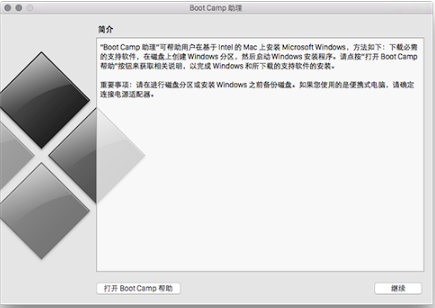
3、然后就会看到如下界面,在这里选择要执行的任务:你可以选择1)创建Windows7或更高版本的安装盘 2)创建Windows7或更高版本。选择一个之后再选择制作启动 U 盘的所有选项,再点击【继续】。
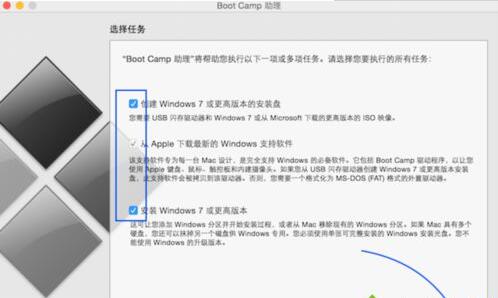
4、这样就会进入到镜像界面,在这里点击“选取”找到我们已经下载好的WIN10镜像文件。
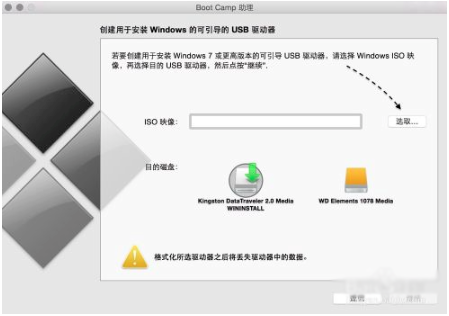
5、再来选择一个目的硬盘(存储位置),选择好后再点击【继续】按钮进行下一步;
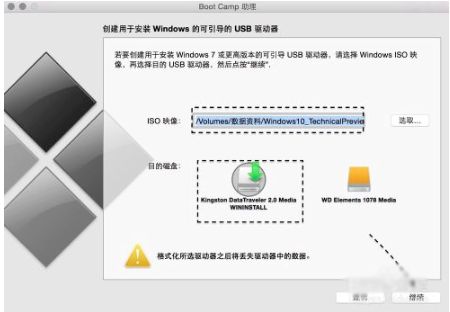
6、再接着就会看到如下界面了,询问用户是否要抹掉此驱动器(U盘),这里我们选择点击【继续】即可。
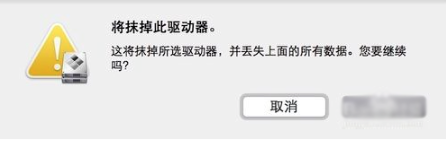
7、等待BootCamp 制作启动 U 盘,可能需要拷贝相关文件所以可能会此时间,请耐心等待。
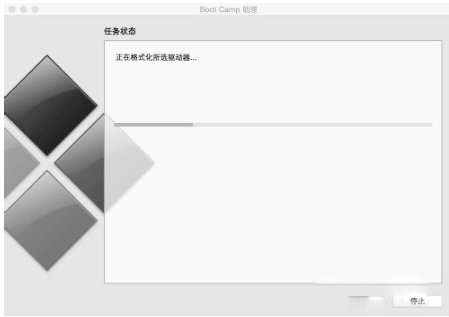
8、等待制作完成,就会自动进入创建Windows的分区界面中,如下图所示。在这个界面中我们需要根据自己的需求来选择设置一下磁盘的大小,同时要完成分区。再点击【继续】进行下一步。
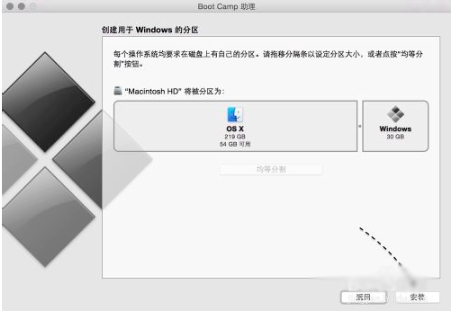
9、等待上述的分区操作,完成后需要重启电脑。
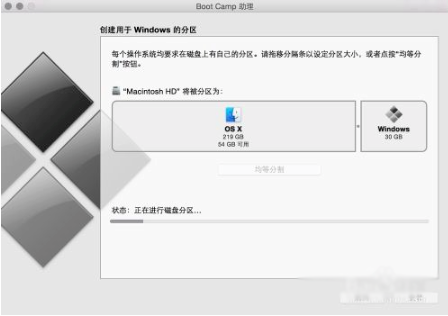
Bootcamp驱动如何安装win10相关问答
MacBook Pro装win10时bootcamp提示需要64位windows10或更高版本的_百度...
1、首先利用win10下载工具下载一个win10的ISO镜像文件:2、下载好系统镜像文件之后点击打开,出现对话框选择不是现在,点击下一步:3、接受许可条款:4、升级安装选项设置,需要保留原系统哪些内容和设置:5、进入安装,重启进...
苹果mac电脑安装win10系统怎么安装
安装步骤如下: 1、mac下载一个纯净版的win10 iso随便放在那个目录下都可以 2、分割槽,可以在mac系统的盘里分一部分出来装,用系统自带的磁碟工具,至少分30G出来,分成MS-DOS(FAT)格式。 3、准备好一个8G或以上的优盘,格式化后插入ma...
Bootcamp 安装win10
1.重启电脑时按住 command + s 进入单用户模式;2.在该模式的提示符后输入:/sbin/fsck -y,回车,可以启动系统的fsck工具,修复磁盘的档案系统;3.reboot ,重启电脑。最后成功安装~ 。
标签:游戏攻略








